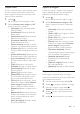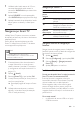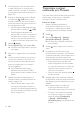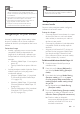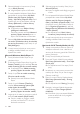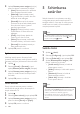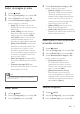operation manual
19RO
Opţiuni video
În timp ce vizionaţi clipuri video, selectaţi opţiuni
precum subtitrări, limbă audio, căutare oră şi
setări imagine. În funcţie de sursa video, unele
opţiuni nu sunt disponibile.
1 Apăsaţi .
» Va aşat meniul de opţiuni video.
2 Apăsaţi Butoane pentru navigare şi OK
pentru a selecta şi a schimba:
• [Informaţii]: Aşaţi informaţii despre
materialul redat.
• [Limbă audio]: Selectaţi limba audio
pentru video.
• [Limbă subtitrare]: Selectaţi limba de
subtitrare pentru video.
• [Comutarea subtitrării]: Modicaţi
poziţia subtitrării pe ecran.
• [Set de caractere]: Selectaţi un set de
caractere care acceptă subtitrarea DivX.
• [Căutare oră]: Săriţi la o anumită parte
a clipului video introducând timpul unei
scene.
• [A doua limbă audio]: Selectaţi a doua
limbă audio pentru clipul video Blu-ray.
• [A 2-a lb. subtitrare]: Selectaţi a doua
limbă de subtitrare pentru clipul video
Blu-ray.
• [Titluri]: Selectaţi un titlu specic.
• [Capitole]: Selectaţi un capitol specic.
• [Listă de opţiuni]: Selectaţi un unghi
diferit al camerei.
• [Meniuri]: Aşaţi meniul discului.
• [Selecţie PIP]: Aşaţi fereastra Picture-
in-Picture atunci când redaţi un disc
Blu-ray care acceptă Bonus View.
• [Zoom]: Măriţi sau micşoraţi o scenă
video sau o imagine. Apăsaţi Butoane
pentru navigare (stânga/dreapta)
pentru a selecta un factor de zoom.
• [Repetare]: Repetaţi un capitol sau un
titlu.
• [Repetare A-B]: Marcaţi două puncte
în cadrul unui capitol sau al unei piese
pentru a repeta redarea sau opriţi
modul repetare.
• [Setări de imagine]: Selectaţi o setare
de culoare predenită.
Opţiuni de imagine
În timp ce vizionaţi o imagine, măriţi imaginea,
rotiţi-o, adăugaţi animaţie unei prezentări de
diapozitive şi modicaţi setările imaginii.
1 Apăsaţi .
» Va apărea meniul de opţiuni imagini.
2 Apăsaţi Butoane pentru navigare şi OK
pentru a selecta şi modica următoarele
setări:
• [Informaţii]: Aşaţi informaţii despre
imagine.
• [Rotire +90]: Rotiţi imaginea cu 90 de
grade în sens orar.
• [Rotire -90]: Rotiţi imaginea cu 90 de
grade în sens antiorar.
• [Zoom]: Măriţi sau micşoraţi o scenă
video sau o imagine. Apăsaţi Butoane
pentru navigare (stânga/dreapta)
pentru a selecta un factor de zoom.
• [Durată per diapozitiv]: Selectaţi
viteza de aşare pentru ecare imagine
dintr-o prezentare de diapozitive.
• [Animaţie diapozitive]: Selectaţi
animaţia pentru prezentarea de
dispozitive.
• [Setări de imagine]: Selectaţi o setare
de culoare predenită.
• [Repetare]: Repetaţi un folder selectat.
Diaporamă muzicală
Dacă imaginea şi şierele audio sunt de pe
acelaşi disc sau dispozitiv de stocare USB, puteţi
crea o diaporamă muzicală.
1 Selectaţi o piesă audio, apoi apăsaţi OK.
2 Apăsaţi şi mergeţi la folderul cu imagini.
3 Selectaţi o imagine şi apoi apăsaţi
(Redarea)pentru a începe prezentarea.
4 Apăsaţi pentru a opri prezentarea de
diapozitive.
5 Apăsaţi din nou pentru a opri muzica.